Aanbevolen producten
-
-
-
-
Essentiële Photoshop-acties
Newborn Necessities ™ Pasgeboren baby Photoshop-actieset bewerken
$29.00 -
-
-
-
In onze post op Hoe Star Trails succesvol te fotograferenbespraken we hoe we de sterren konden vangen: welke apparatuur is nodig, ideale locatie en opstelling, en camera-instellingen. Na het volgen van die stappen, heb je een SD-kaart met 200 prachtige sterrenfoto's. Nu zullen we deze afbeeldingen combineren, zodat u de rotatie van de aarde gedurende deze tijd daadwerkelijk kunt zien.
Het eerste dat u wilt doen, is uw afbeeldingen bewerken in Lightroom of Photoshop, handmatig of met voorinstellingen of acties voor consistentie en om tijd te besparen . Ik zal je laten zien hoe ik Lightroom heb gebruikt om deze foto's efficiënt te bewerken (het duurde ongeveer 1 uur).
Zoals je op de onderstaande afbeelding kunt zien, heb ik de tint (+65), belichting (+3.50) en hoge lichten (+10) aangepast. Dit zijn slechts aanbevelingen - u kunt deze naar wens aanpassen. Nu is 200 foto's veel om te bewerken, dus je zou de synchronisatiefunctie kunnen gebruiken om deze instellingen op al je foto's toe te passen, maar ik raad het niet aan. Je moet echt de tijd nemen om ze allemaal te bekijken, want het licht verandert gedurende de nacht. Het wordt bijvoorbeeld erg donker nadat de maan ondergaat. In dat geval zou je de belichting willen verhogen.
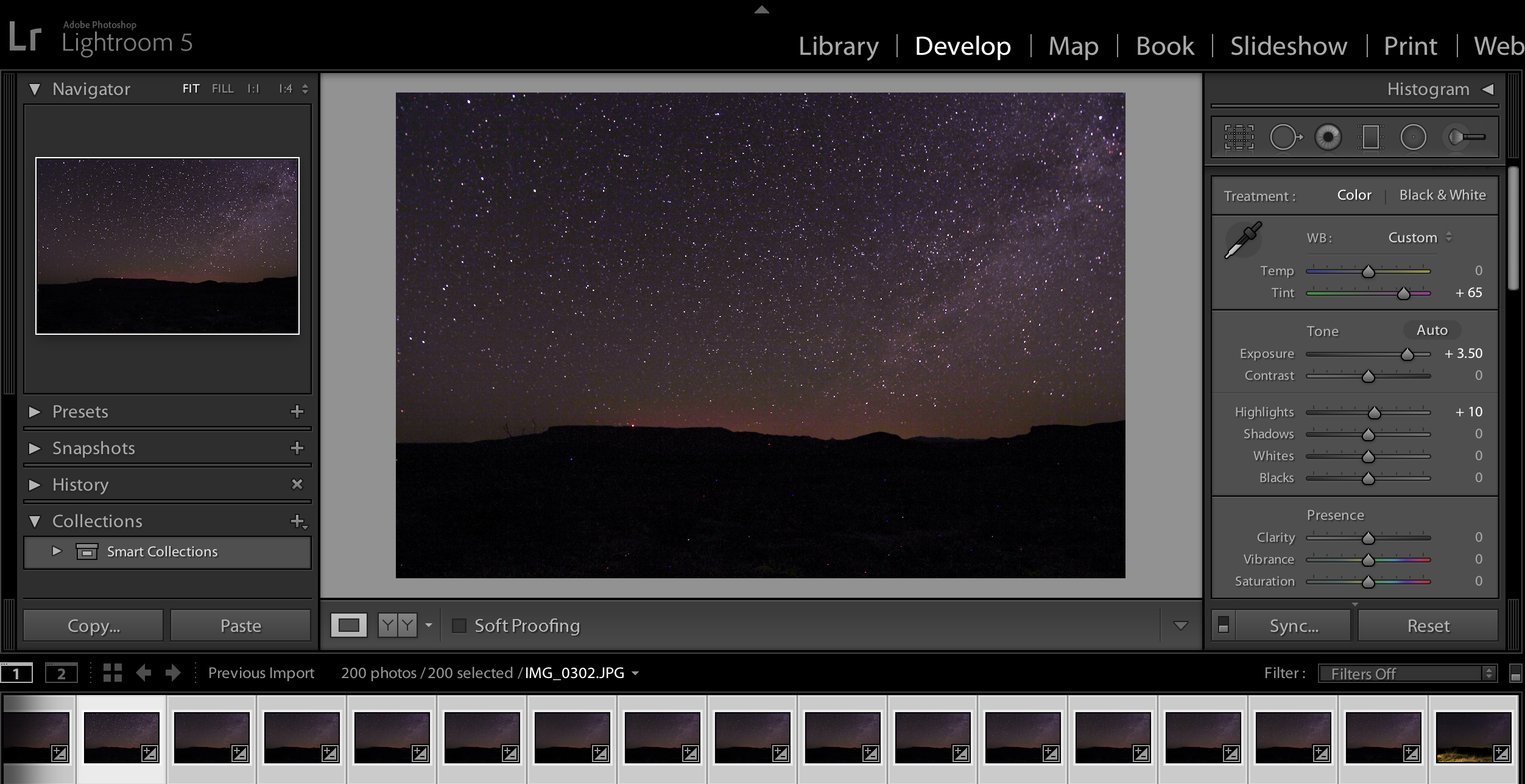
Nadat u tevreden bent met uw afbeeldingen, is het tijd om ze te exporteren. Let op de onderstaande afbeelding, onder “Bestandsnaamgeving", Ik kies "Aangepaste naam - Origineel bestandsnummer“. Dit is handig wanneer u ze in uw stapelprogramma importeert.
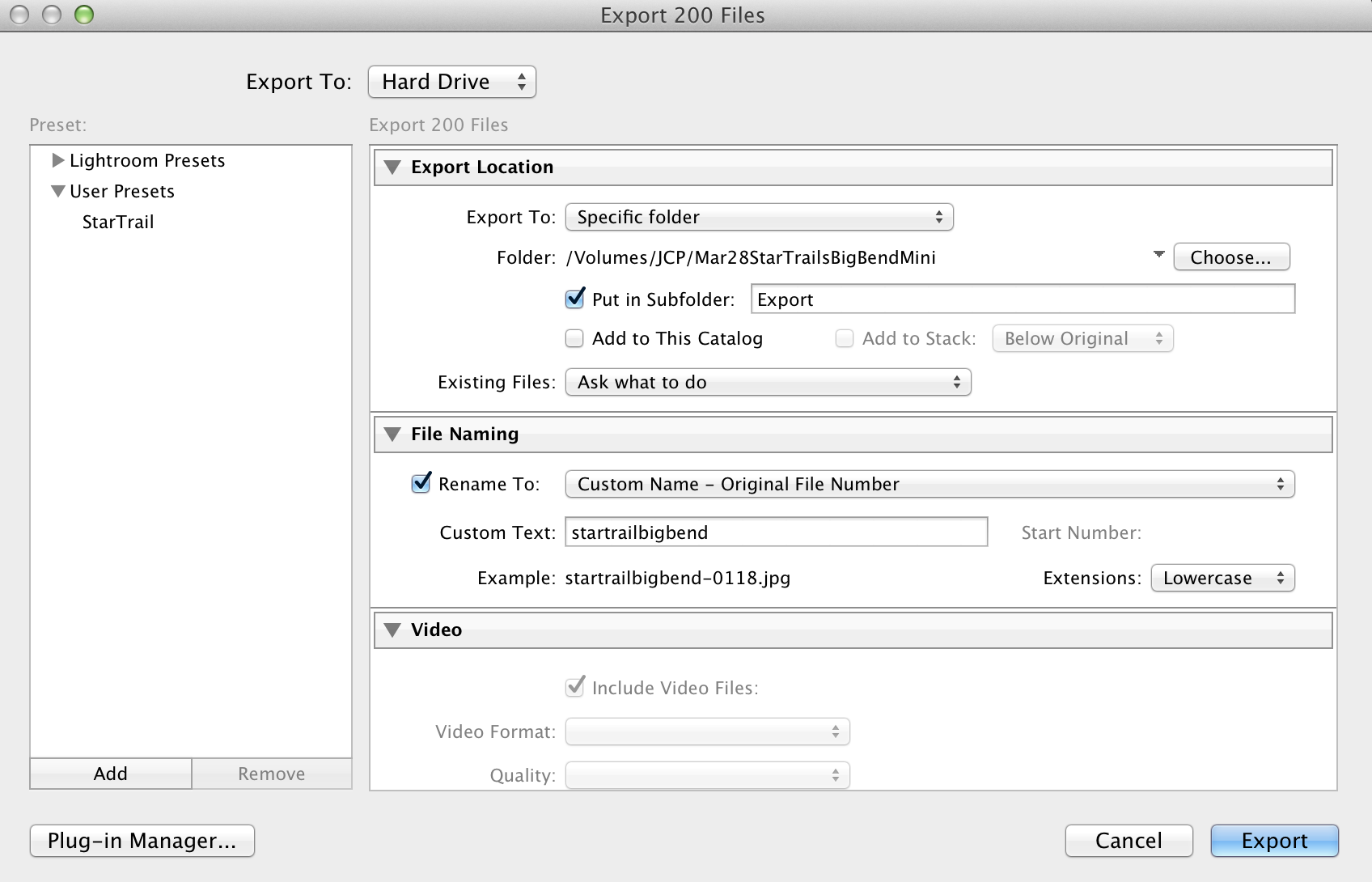
Nadat de bestanden zijn geëxporteerd, is het tijd om uw programma te openen om de afbeeldingen te stapelen. Ik gebruik een gratis programma-oproep StarStaX. U sleept eenvoudig uw geëxporteerde afbeeldingen naar het programma en stelt vervolgens uw voorkeuren aan de rechterkant in. Ik houd het simpel en laat het aan "Vulling vullen"En vink de"Trek donkere afbeeldingen af”Selectievakje.
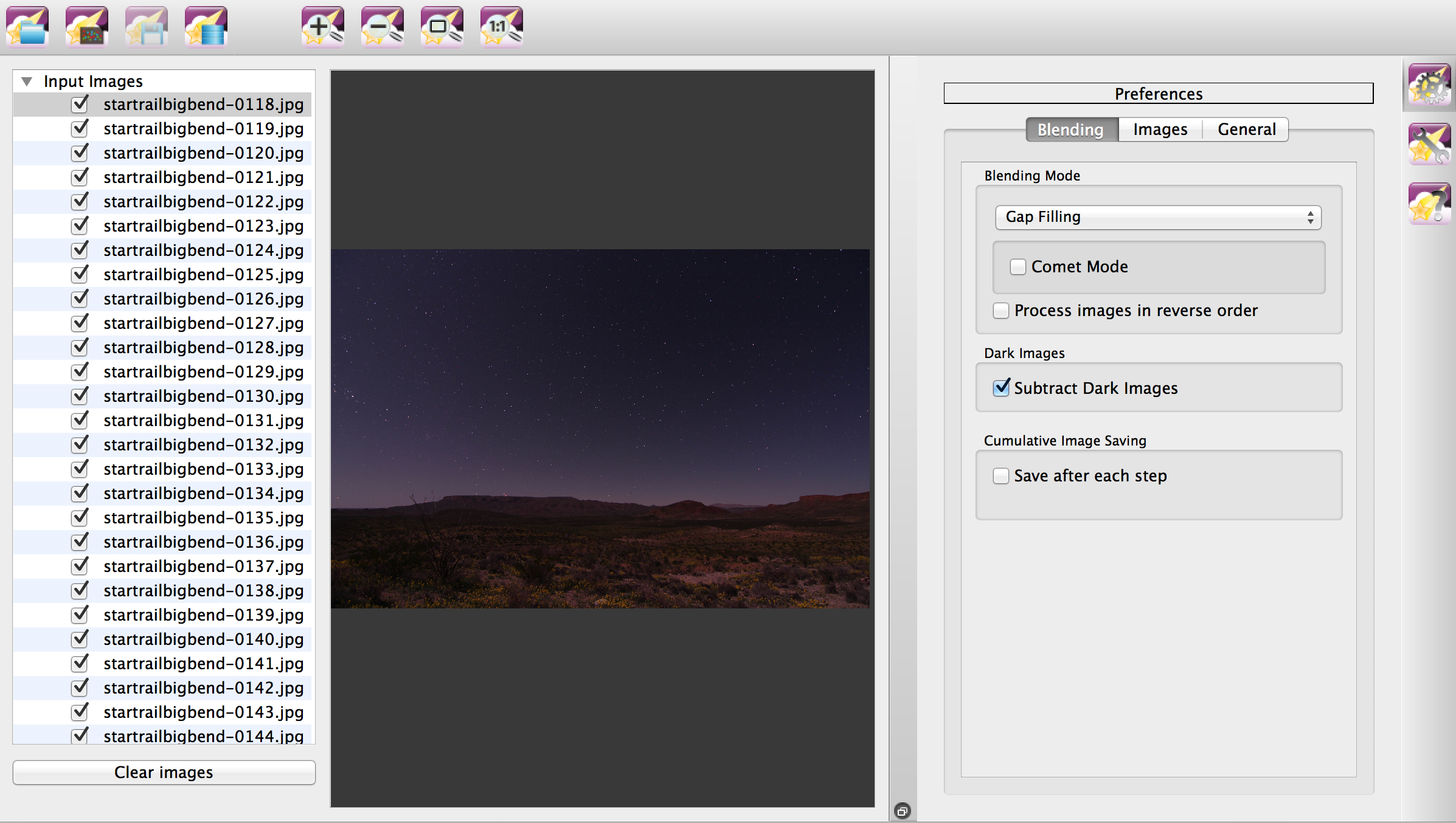
Klik vervolgens op de "Begin met verwerken”-Knop (4e knop in de linkerbovenhoek), en zie hoe uw afbeeldingen in één veranderen. Dit is echt een geweldig proces om naar te kijken. U kunt de voortgangsbalk rechtsonder zien. Zodra het is voltooid, klikt u op de "Bespaar”-Knop (3e knop in de linkerbovenhoek).
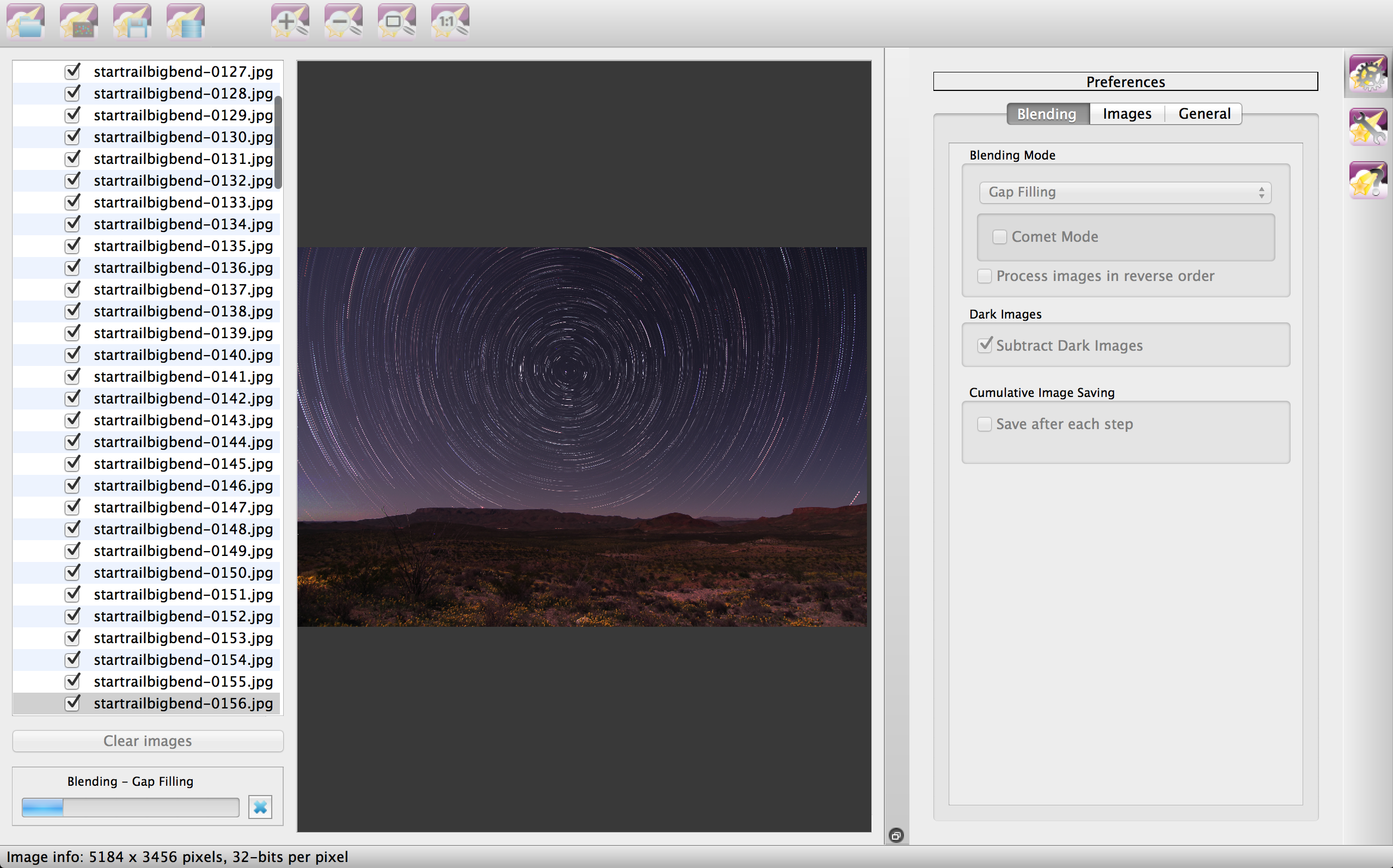
Nu hoef je alleen nog maar je afbeelding te openen en te genieten!
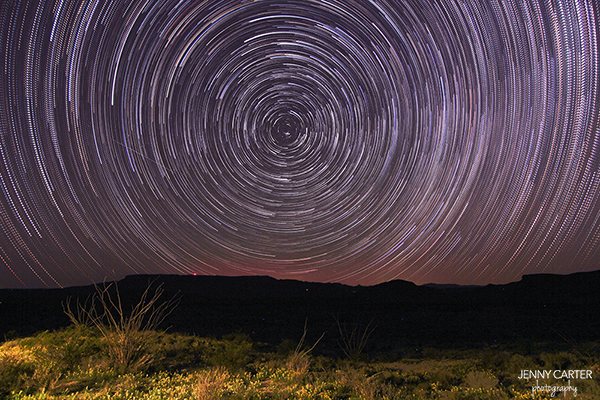
Jenny Carter is een portret- en landschapsfotograaf uit Dallas, Texas. Je kunt haar vinden op Facebook
en zie haar hier haar werk bekijken.






































